
Gabriel Brooks
0
2663
709
 Společnost Dell právě oznámila nový druh počítače - ten, který by mohl potenciálně nahradit váš počítač s domácím kinem, zatímco se vejde do kapsy. Oznámení společnosti Dell znamenalo poprvé, kdy se hlavní výrobce počítačů pustil na území takzvaného “stick computer Co je to Stick Stick pro Android a jak jej můžete používat? Co je to počítač Android Stick a jak jej můžete používat? Miniaturizace je po desetiletí trendem v oblasti výpočetní techniky, zdá se však, že za posledních pět let zrychlila. Dokonce i Intel NUC (Next Unit of Computing), počítač velikosti hokejového puku, vypadá ve srovnání s ARM… ”, řada produktů se nejprve vyvinula na Kickstarteru a poté ji tisíckrát trhali zahraniční výrobci. Kontrola eBay pro “stick počítače” odhalí více než tucet návrhů, modelů a variant.
Společnost Dell právě oznámila nový druh počítače - ten, který by mohl potenciálně nahradit váš počítač s domácím kinem, zatímco se vejde do kapsy. Oznámení společnosti Dell znamenalo poprvé, kdy se hlavní výrobce počítačů pustil na území takzvaného “stick computer Co je to Stick Stick pro Android a jak jej můžete používat? Co je to počítač Android Stick a jak jej můžete používat? Miniaturizace je po desetiletí trendem v oblasti výpočetní techniky, zdá se však, že za posledních pět let zrychlila. Dokonce i Intel NUC (Next Unit of Computing), počítač velikosti hokejového puku, vypadá ve srovnání s ARM… ”, řada produktů se nejprve vyvinula na Kickstarteru a poté ji tisíckrát trhali zahraniční výrobci. Kontrola eBay pro “stick počítače” odhalí více než tucet návrhů, modelů a variant.
Část jejich popularity pramení ze tří faktorů - nízká cena, snadná konfigurace a extrémní všestrannost Androidu. Počítače Stick mohou nahradit funkci většiny lehkých zařízení pro streamování médií. Proč získat Roku 3, když za poloviční cenu můžete získat stick PC?
Tento článek podrobně popisuje, jak můžete získat streamingový USB flash disk PC prakticky v žádném okamžiku.
Požadavky
Chcete-li začít, budete potřebovat následující:
- Nějaký stick PC.
- Displej, který dokáže přijímat vstup HDMI.
- Nějaké zařízení s rozhraním USB, například myš nebo řadič HTPC.
- Síť WiFi.
- Volitelný: jiný počítač, pouze pokud na to máte v plánu streamovat média.
Existuje obrovské množství počítačů typu stick, z nichž všechny používají operační systém Android. Některá zařízení založená na Linuxu mohou vykonávat podobnou funkci, například Raspberry Pi. Náš vlastní Christian Crawley napsal článek o Raspberry Pi, který provokuje myšlenky. Pět nejlepších úžasných použití pro váš počítač Malina Pi Pět nejlepších úžasných použití pro váš počítač Malina Pi Nedávno jsem obdržel svůj Raspberry Pi po dlouhém čekání - a já Mám na to dost plánů. Problém je v tom, že si nejsem úplně jistý, na který projekt se chci nejprve pokusit. Zatímco… .
Některé ukázkové počítače PC:
- MK808B: Toto je pravděpodobně nejoblíbenější z vícejádrových počítačů. Podporuje Bluetooth, Jelly Bean Android a dosahuje přibližně 50 $.
- Minix Neo G4: Podobné specifikace jako MK808B - přichází s větším interním úložištěm a náklady kolem 70 $.
- Bavlněná bonbón: Toto je jediný počítač typu „PC-on-a-stick“, který je dodáván s operačním systémem Android i Linux, který je dodáván přímo v balení. Má dobré specifikace a podporuje místní úložiště.
Krok 1: Fyzické nastavení
Pokud se podíváte na zařízení, mělo by být vybaveno alespoň tři porty: Za prvé, muž Výstupní port HDMI, který se připojí k vašemu displeji. Za druhé, microUSB port který poskytuje sílu. Zatřetí, a ženský USB port to poskytuje “na cestách” podpora pro myši, klávesnice a další. Na rozdíl od většiny ostatních zařízení s Androidem podporují Stick PC periferní zařízení, která se připojují přes USB.
Volitelné sloty zahrnují porty pro microSD karty a další periferní zařízení.
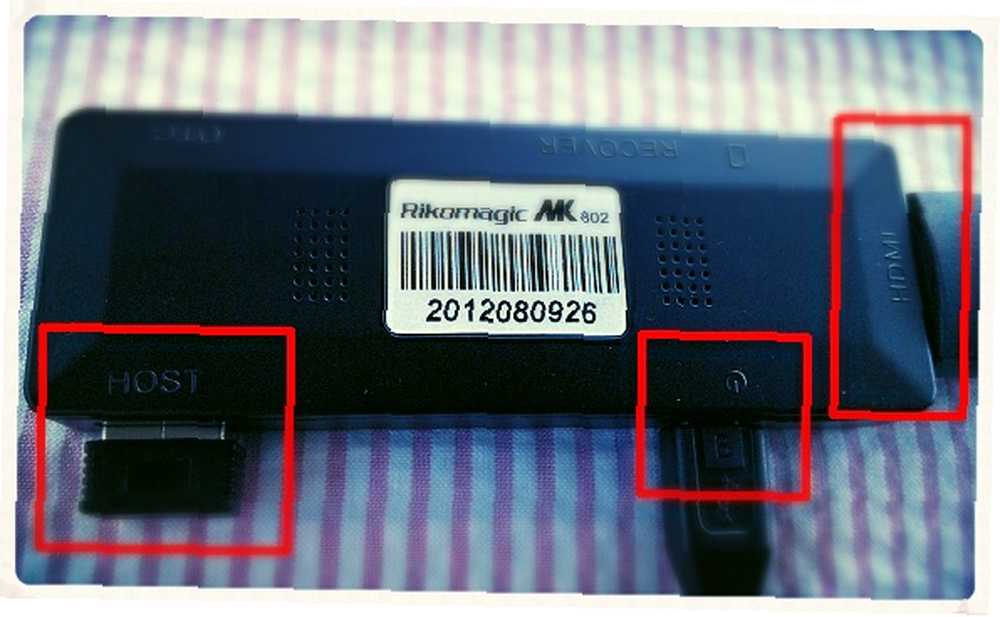
- První krok vyžaduje, abyste do displeje zapojili HDMI samčí adaptér stick-PC. Většina počítačů typu Stick je dodávána s prodlužovacími kabely HDMI pro případ, že není dostatek místa pro jejich přímé připojení.
- Poté můžete připojit port microUSB, který jednotku zapne. Máte možnost jej připojit k portu USB, který je k dispozici na většině televizorů a některých monitorů, nebo přímo k elektrické zásuvce pomocí adaptéru. Ne všechny porty USB monitoru však poskytují napětí, které vyžaduje počítač stick. Mějte na paměti, že přímé připojení k zásuvce poskytuje nejjistější způsob nastavení.
Tato zařízení jsou navržena pro zapnutí ihned po připojení ke zdroji napájení. I když se mohou ručně vypnout pomocí softwarového tlačítka v grafickém uživatelském rozhraní, jednoduše tahem za zástrčku ji také vypnete.
Po připojení hůlky budete chtít načíst ten správný software.
Krok 2: Nastavení softwaru
Pokud plánujete používat zařízení výhradně pro streamování mediálních služeb, jako jsou Netflix nebo Hulu, budete muset nainstalovat pouze potřebné aplikace. Chcete-li zařízení používat k streamování médií z jiného počítače v síti, musíte nastavit dva odlišný zařízení - první, počítač poskytující streamovaná média, a druhé zařízení s Androidem.
Chcete-li nainstalovat aplikace z obchodu App Store Play, musíte zařízení zaregistrovat pomocí účtu Google. Pokud žádný nemáte a neplánujete se registrovat u Googlu, máte také možnost použít k získání softwaru do svého zařízení jiné obchody s aplikacemi. Existuje několik nezávislých trhů aplikací, z toho; Doporučuji Amazon Marketplace pro jeho nízké ceny a obrovský výběr softwaru.
Existuje více softwaru, které z PC mohou udělat mediální server: James udělal rychlého průvodce Nastavení A Perfect Media Center s Plexem [Mac & Windows] Nastavení A Perfect Media Center S Plexem [Mac & Windows] Plex je mnohými považován za nejlepší přehrávač médií, správce a aplikace pro streamování v okolí - k dispozici pro Windows, Mac a dokonce i pro mobily (i když mobilní aplikace nejsou zdarma). Pokud jste ... na tom, jak-to nastavit Plex jako server (nezapomeňte použít serverovou verzi Plex) a Serviio. Abychom to shrnuli, po instalaci softwaru serveru Plex na stolní nebo přenosný počítač určíte v rámci systému Plex složky na vašem počítači, které obsahují zvukové nebo video mediální soubory. Po dokončení nastavení může vaše karta Android tyto soubory číst v síti.
Dalším krokem je instalace jakéhokoli přehrávače videa a MediaHouse do zařízení Android. Zjistil jsem, že výchozí přehrávač médií v mém zařízení však nabízí dostatečně dobrý výkon; MX Player poskytuje vynikající zážitek ze sledování. Výhodou tohoto nastavení je, že MediaHouse nestojí desetník a streamuje média z jakéhokoli zařízení kompatibilního s DLNA. Podle mého vědomí je to jediný svobodný software svého druhu (díky uživateli Reddit Thunder_B * st * rd za doporučení).
Použití Stick PC jednoduše znamená spuštění MediaHouse. Budete muset zařízení spárovat s počítačem s nainstalovaným serverovým softwarem.
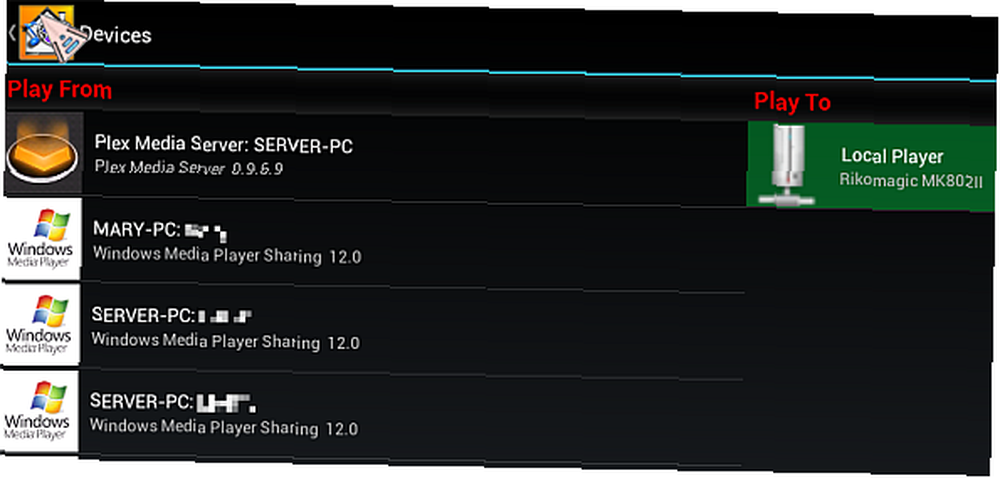
Po spárování klikněte na Procházet odhalí řadu adresářů souborů oddělených podle kategorie. Vyberte hledaná média, například zvuk, a pokračujte hlouběji v adresáři souborů. Nakonec najdete to, co hledáte.
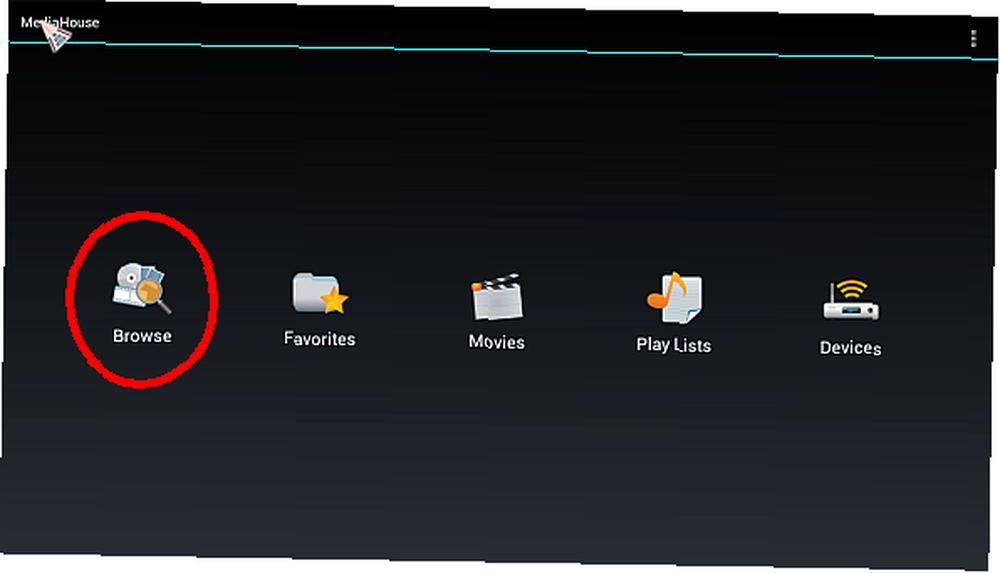
Pokud jde o další software pro streamování DLNA, podívejte se na skvělý přehled nejlepších šesti streamovacích služeb Tim Brookese. 6 serverů UPnP / DLNA pro streamování médií do zařízení 6 serverů UPnP / DLNA pro streamování médií do zařízení Zařízení UPnP jsou schopna vidět a komunikovat s jedním další, a jeden z nejlepších využití této technologie pro streamování médií po celém domě. .
Celkově je proces nastavení velmi jednoduchý. Než však předvedete svou jednotku svým přátelům, budete chtít vyzkoušet magickou hůlku.
Krok 3: Accessorizing
Protože tyto malé počítače podporují periferní zařízení USB (a v některých případech zařízení Bluetooth), skvělou kombinací ovladačů je myš Air Mouse. Pro ty, kteří nevědí o tomto úžasném vynálezu: Je to podobné jako bezdrátová myš, kromě toho, že obsahuje akcelerometry, které sledují pohyb vaší ruky. Ovládáte ovladačem jako hůlka a myš na obrazovce napodobuje tento pohyb je ideální pro použití s počítačem domácího kina.
Na obrázku níže je také jednoduchý napájecí adaptér.
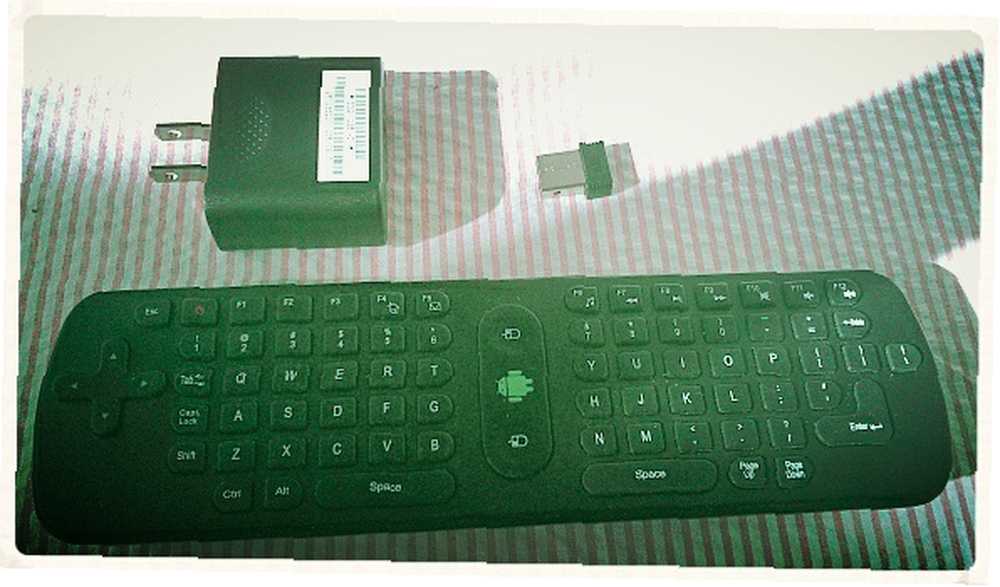
Další možností je mini klávesnice, která zahrnuje touchpad do malé klávesnice. Taková zařízení jsou levná a vysoce funkční.
Závěr
Získání média pro streamování pomocí počítače stick vyžaduje v dnešní době velmi malé úsilí a peníze. Vzhledem k tomu, že poskytuje vynikající náhradu za dražší zařízení, může získání počítače Stick ve skutečnosti ušetřit slušnou částku peněz, pokud budete někdy potřebovat zařízení USB streamování médií.
Moje experimenty s Stick-PC přinesly velké výhody pro sebe - ale nejsem jediný člověk, který by mohl mít prospěch: Jsou skvělé pro seniory, kvůli jejich velké jednoduchosti, zejména pokud jsou spárovány s Air Mouse. Jsou také skvělé jako samostatné stolní počítače pro studenty, kteří potřebují pouze zpracování textu a streamování médií.
Pokud budete někdy potřebovat zařízení pro streamování, zvažte použití počítače stick.











